Postup při přejmenování kamery Netgear Arlo

Ve výchozím nastavení jsou kamery Netgear Arlo pojmenovány podle jejich sériových čísel, což může způsobit zmatek po přidání více kamer k vašemu nastavení. Zde je návod, jak je přejmenovat v aplikaci Arlo, aby bylo jednodušší zjistit, která kamera je.
Otevřete aplikaci Arlo a klepněte na záložku "Settings" v dolní části stránky
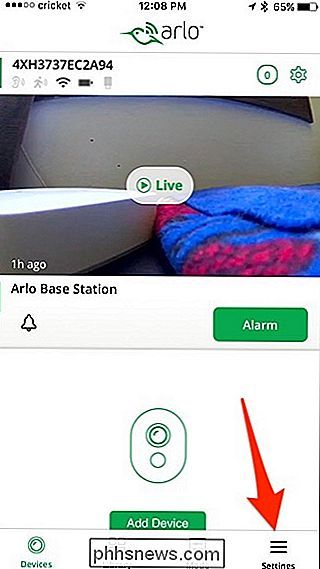
Vyberte "My Devices" nahoru
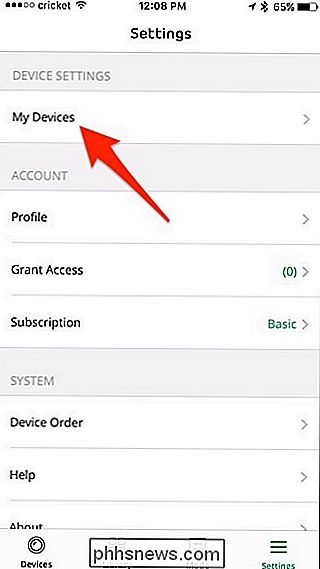
Vaše kamery budou uvedeny zde a pravděpodobně budou mít sériová čísla jako jména. Pokračujte a vyberte fotoaparát. V mém případě existuje pouze jedna kamera.

Přejděte dolů a klepněte na "Position Mode". To vám poskytne rychlý živý pohled na fotoaparát, abyste se mohli podívat, který fotoaparát je.
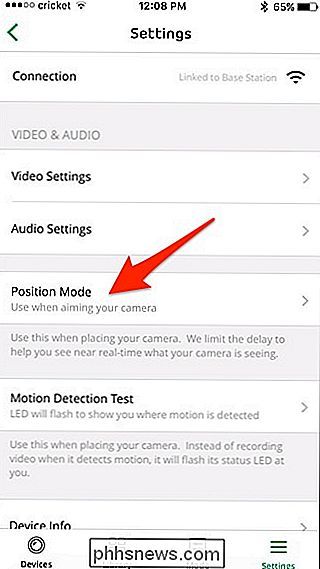
Stiskněte šipku zpět v levém horním rohu.
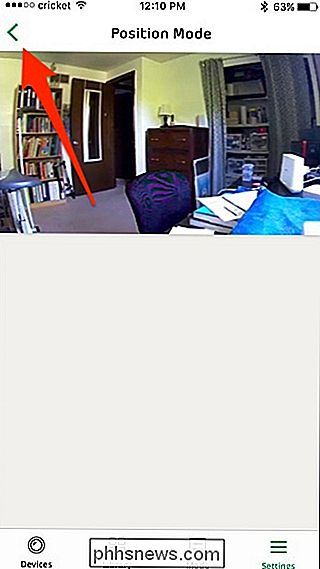
Posuňte zpět nahoru a klepněte na "Jméno".
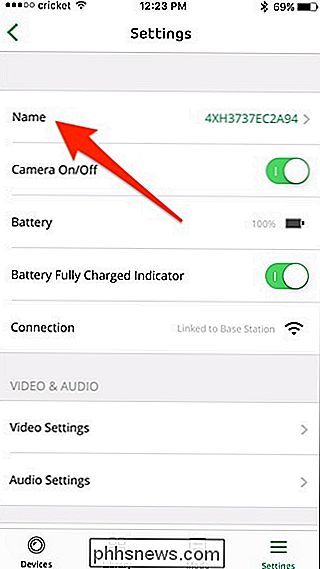
Klepněte na sériové číslo a zadejte nový název fotoaparátu. Něco jako "Přední dveře", "Garáž" nebo "Zadní veranda" by bylo ideální, v závislosti na tom, kde je fotoaparát nastaven.
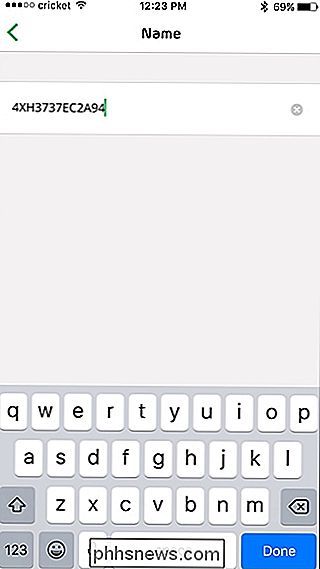
Jakmile to skončíte, v pravém horním rohu stiskněte "Uložit" V tom okamžiku je dobré jít. Tento postup opakujte pro každou kameru, pokud máte více než jednu.
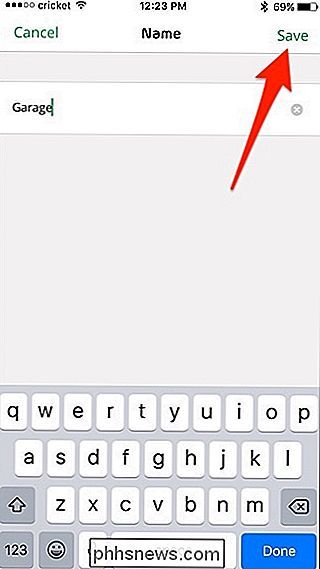

Nejlepší (skutečně užitečné) Tech jsme viděli na CES 2018
Chtěli byste někdy žít v budoucnosti podobné Jetsonům, kde vám roboty přinesou pivo a můžete letět s autem do práce? No, většina z toho pravděpodobně nebude brzy reálně, ale CES rád předstírá, že to bude. V letošním roce jsme na výstavní ploše dopadli, abychom mohli oddělit fakt od fikce právě pro vás.

Jak pozastavit a odložit aktualizace v systému Windows 10
SOUVISEJÍCÍ: Co je nového v aktualizaci tvorců systému Windows 10 Vydané verze Windows 10 Professional, Enterprise a Education poskytují větší kontrolu přes Windows Update než verze Home. Pokud máte jednu z těchto edic, pak můžete začít s aktualizací autorů a pozastavit přijímání aktualizací a odložit některé aktualizace po dobu až jednoho roku.



